Menggunakan kunci produk dengan Office
Akun Microsoft Anda menggantikan kunci produk untuk banyak tugas, seperti mengaktifkan Microsoft 365dan menginstal ulang Microsoft 365.
Pertanyaan umum tentang kunci produk Microsoft 365
Periksa bagian di bawah ini untuk mencari tahu apakah Anda memerlukan kunci produk Microsoft 365dan apa yang harus dilakukan dengan kunci jika Anda memilikinya.
Anda baru saja membeli Microsoft 365
Tampilkan kunci produk Anda
Mendapatkan bantuan dengan kunci produk
Aku baru saja membeli Microsoft 365. Di mana saya memasukkan kunci produk saya?
Jika Anda membeli kunci produk baru yang belum pernah digunakan
Jika Anda memiliki kunci produk baru yang tidak pernah digunakan, buka www.office.com/setup dan ikuti petunjuk pada layar.

Jika Anda membeliMicrosoft 365 melalui Microsoft Store
Jika membeli Microsoft 365melaluiMicrosoft Store, Anda dapat memasukkan kunci produk di sana.
-
Masuk ke www.microsoftstore.com. Di sudut kanan atas, pilih Masuk dan masukkan ID pengguna dan kata sandi yang Anda gunakan untuk membeli Microsoft 365.
-
Setelah masuk, pilih nama Anda di sudut kanan atas, lalu pilih Riwayat Pesanan.
-
Temukan Microsoft 365pembelian satu kali atau aplikasi Microsoft 365individual, lalu pilih Instal Microsoft 365 untuk menampilkan kunci produk Anda (ini tidak benar-benar menginstal Microsoft 365).
-
Pilih Instal Microsoft 365 lagi di jendela tempat kunci produk muncul.
-
Pada Hai. Mari kita dapatkan Microsoft 365 halaman, ikuti perintah untuk mengaitkan kunci produk denganAkun MicrosoftAnda dan memulai proses penginstalan.
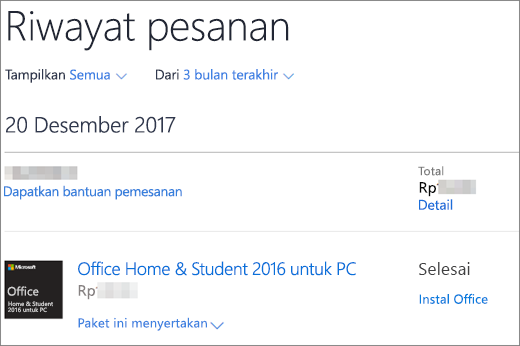
Jika Anda membeli Microsoft 365melaluiProgram Diskon Kantor dari Microsoft
Ketika menginstal Office Professional Plus, Visio Professional, atau Project Professional melalui manfaatProgram Diskon Kantor#x2 milik perusahaan, Masukkan kunci produk setelah menginstal produk.
-
Mulai aplikasi Microsoft 365apa pun, seperti Word, Visio, atau Project, tergantung pada pembelian Anda.
-
Di layar Masuk untuk menyiapkan Microsoft 365, pilih Saya tidak ingin masuk atau membuat akun (tautan kecil di bagian bawah jendela).
-
Masukkan kunci produk Microsoft Program Diskon KantorAnda untuk mengaktifkan Microsoft 365.
Untuk bantuan, lihat Mendapatkan bantuan menginstal Office melalui Program Diskon Microsoft Workplace
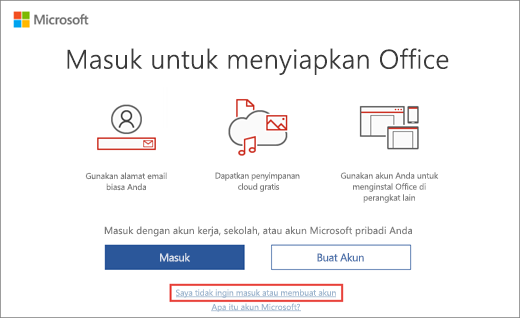
PC Windows baru saya disertakan dengan Office tetapi saya tidak dapat menemukan kunci produk
Jika anda melihat layar Mari mulai dengan opsi untuk mencoba, membeli, atau mengaktifkan Office, ini berarti bahwa Office diinstal di PC baru Anda sebagai uji coba 1 bulan Microsoft 365 Family. Anda tidak akan menerima kunci produk dari produsen PC kecuali telah membayar untuk kartu kunci produk Office. Sebagai gantinya, Anda bisa memulai uji coba Microsoft 365 Family, atau membeli Office.
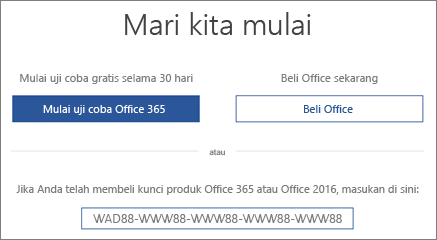
Jika Anda membayar produk Office untuk disertakan di PC Windows baru, kunci produk digital akan ditransmisikan ke PC saat Anda mengaktifkan Windows. Anda tidak akan menerima kunci produk yang dicetak. Sebagai gantinya, Anda akan melihat pesan seperti berikut ini saat memulai Word (atau aplikasi Office apa pun).
Dapatkan bantuan dalam mengaktifkan pembelian atau penawaran gratis Office di PC baru
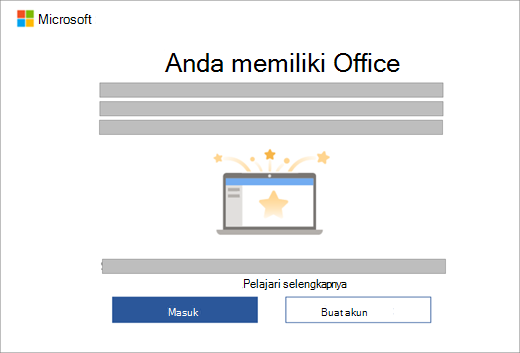
Saya membeli kartu kunci produk, tetapi kunci tidak ada
Jika membeli kartu kunci produk Office, Anda mungkin perlu menggosok lapisan foil perak di bagian belakang kartu kunci produk dengan hati-hati untuk menampilkan kunci produk. Jika kunci rusak saat Anda menggosok lapisan foil, lihat Kunci produk saya hilang atau rusak.
Tips: Kartu kunci produk mungkin juga berisi kode batang serta barisan huruf dan angka lain, tetapi kunci produk akan selalu diperlihatkan dalam format XXXXX-XXXXX-XXXXX-XXXXX-XXXXX.
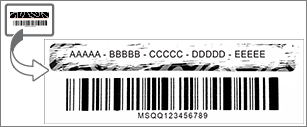
Office meminta kunci produk
GunakanAkun Microsoft, bukan kunci produk, untuk menginstal dan mengaktifkan Office serta aplikasi Office yang dibeli secara individual, seperti Project, Visio, Word, Excel, dan Outlook.

Masuk untuk menginstal Office
Bookmark situs di bawah ini agar Anda selalu mengetahui tempat untuk menginstal Office.
Masuk untuk mengaktifkan Office
Jika aplikasi Office meminta Anda untuk mengaktifkan, masuk denganAkun Microsoft , bukan kunci produk.
Gunakan akun Microsoft yang tepat
Pastikan Anda masuk denganAkun Microsoftyang digunakan untuk membeli Office.
Catatan: Jika membeli kartu kunci produk Microsoft 365 baru yang tidak digunakan untuk memperpanjang langganan Microsoft 365 atau membeli uji coba, Anda dapat memasukkan kunci produk tersebut jika Office memintanya. Anda juga dapat memasukkan kunci produk di www.office.com/setup.
Terdapat beberapa pengecualian ketika Anda harus melakukan hal lain selain masuk.
-
Jika membeli Office Profesional Plus, Visio Professional, atau Project Professional melalui manfaatMicrosoft#x1 tempat kerja, Anda memerlukan kunci produk untuk menginstal Office di PC. Untuk menemukan kunci produk Anda secara online, lihat Mendapatkan kunci produk Program Diskon Tempat Kerja Anda.
-
Jika menggunakan Office Professional Plus versi lisensi volume di kantor, Anda harus menghubungi admin untuk mendapatkan kunci produk.
-
Jika melihat banner berwarna kuning atau merah di aplikasi Office yang bertuliskan LANGGANAN KEDALUWARSA, Anda harus memperpanjang langganan Microsoft 365 agar tetap menggunakan Office. Untuk bantuan, lihat Memperpanjang Microsoft 365 untuk rumahan.
-
Jika Office telah diinstal sebelumnya di perangkat baru, dan Anda melihat banner berwarna kuning atau merah di aplikasi Office yang bertuliskan PEMBERITAHUAN PRODUK Sebagian besar fitur aplikasi <> telah dinonaktifkan karena belum diaktifkan, Anda harus memulai uji coba Microsoft 365 Family baru, masuk denganAkun Microsoft yang terkait dengan Office, atau beli Office. Untuk bantuan, lihat Mengaktifkan Office.
-
Jika membeli Office Professional Plus secara online, lihat Dapatkah saya membeli kunci produk? atau, jika kunci produk tidak berfungsi, lihat Kunci produk Office saya tidak berfungsi.
Apakah saya memerlukan kunci produk untuk menginstal ulang Office?
Tidak perlu. Cukup masuk ke halaman akun Microsoft, Layanan & langganan dan masuk menggunakanAkun Microsoftyang Anda gunakan untuk membeli Office. Kami dapat membantu jika Anda lupa akun Microsoft atau kata sandi Anda.

Catatan: Anda memerlukan kunci produk untuk menginstal ulang Office Profesional Plus, Visio Professional, atau Project Professional melaluiProgram Diskon Kantor dari Microsoft(sebelumnya dikenal sebagai Program Penggunaan di Rumah Microsoft). Untuk bantuan, lihat Mendapatkan bantuan menginstal Office melalui Program Diskon Microsoft Workplace.
Dapatkah saya mengubah kunci produk?
Ya, Anda bisa mengubah kunci produk untuk Office Home & Business, Office Home & Student, Office Professional, dan aplikasi Office yang dibeli secara tersendiri. Untuk mempelajari caranya, lihat Mengubah kunci produk Office
Anda juga bisa beralih lisensi Office jika Anda membeli versi Office yang berbeda. Misalnya, jika Anda memiliki Office Home & Business dan memutuskan untuk berlangganan Microsoft 365, Anda bisa mengalihkan instalan yang sudah ada dari Office Home & Business ke Microsoft 365. Untuk mempelajari caranya, lihat Mengalihkan lisensi Office Anda.
Dapatkah saya menampilkan kunci produk di Office?
Tidak. Untuk alasan keamanan, kunci produk penuh tidak ditampilkan dalam Office.
Sebagai gantinya, untuk Microsoft 365,Office 2021,Office 2019 dan Office 2016, Anda bisa menampilkanAkun Microsoft milik Office. Akun ini akan menggantikan kunci produk Anda dan dapat digunakan untuk menginstal ulang Office dari Akun Microsoft, halaman Layanan & halaman langganan serta untuk mengaktifkan Office.
Untuk menampilkanAkun Microsoft milik Office, buka dokumen di Word (atau aplikasi Office apa pun) dan masuk ke Akun > File. Cari alamat email setelah Dimiliki oleh di bawah nama produk.
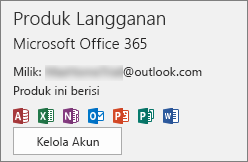
Dapatkah saya menampilkan kunci produk secara online?
Tidak, kunci produk Anda tidak ditampilkan secara online (lihat pengecualian untuk Program Diskon Tempat Kerja di bawah ini). Anda harus masuk ke dasbor akun Microsoft menggunakan akun Microsoft yang digunakan untuk membeli dan mengunduh versi Office ini.
Anda membeli versi Office yang lebih lama melalui Program Diskon Kantor dari Microsoft
Jika membeli versi lama Office Profesional Plus, Visio Professional, atau Project Professional melalui manfaatProgram Diskon Kantor milik perusahaan, Anda dapat melihat kunci produk secara online di halaman Detail Pesanan. Untuk bantuan, lihat Mendapatkan kunci produk Program Diskon Tempat Kerja Anda.
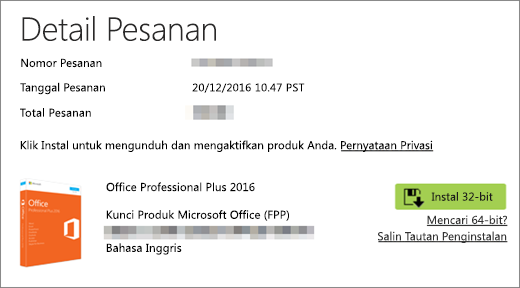
Dapatkah saya menampilkan kunci saya diMicrosoft Store?
Jika membeli Office Home & Student, Office Home & Business, Office Professional, atau aplikasi Office individual dariMicrosoft Store dan belum menginstalnya, Anda juga dapat menampilkan kunci produk dan menginstalnya dariMicrosoft Store.
Berikut cara menampilkan kunci produk Anda diMicrosoft Store:
-
Kunjungi www.microsoftstore.com. Di sudut kanan atas, pilih Masuk, lalu masukkan ID pengguna dan kata sandi yang Anda gunakan untuk membeli Office.
-
Setelah masuk, pilih nama Anda di sudut kanan atas, lalu pilih Riwayat Pesanan.
-
Temukan pembelian satu kali Office atau aplikasi Office tersendiri, lalu pilih Instal Office untuk menampilkan kunci produk Anda (tindakan ini tidak akan menginstal Office). Perhatikan bahwa kunci produk ini tidak sama dengan kunci produk yang diperlihatkan di Akun Microsoft, halaman Layanan & langganan. Hal ini bukan masalah.
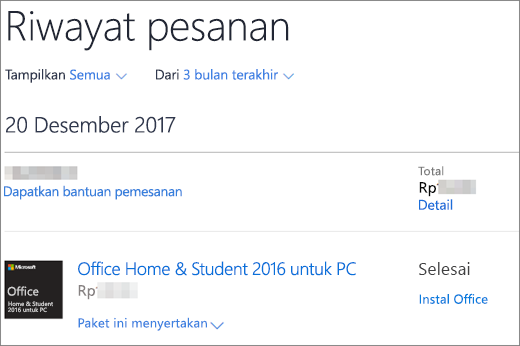
Kunci produk saya tidak cocok
Hal ini bukan masalah. Kunci produk Office yang diperlihatkan di Akun Microsoft, halaman Layanan & langganan akan selalu berbeda dengan kunci produk yang diperlihatkan pada kartu kunci produk atau tanda terima email. Jenis kedua kunci produk tersebut berbeda meskipun menggunakan format yang sama.
Dapatkah saya membeli kunci produk?
Tergantung pada hal yang akan Anda lakukan.
-
Untuk membeli salinan Office yang baru, atau memulai langganan Microsoft 365 baru, Anda dapat membeli kartu kunci produk Office dari peritel. Anda dapat menukarkan kunci di https://microsoft365.com/setupuntuk menyiapkanAkun Microsoft dan menginstal Office. Anda juga dapat membeli unduhan digital langsung dariMicrosoft Store di www.microsoftstore.com. Anda akan menerima kunci produk jika membeli office sekali beli atau aplikasi Office individual, tetapi tidak memerlukan atau menerima kunci produk untuk Microsoft 365.
-
Untuk memperpanjang langganan Microsoft 365 , Anda dapat membeli kartu kunci produk Microsoft 365 dari peritel dan menukarkan kunci di https://microsoft365.com/setup. Anda juga dapat memperpanjang langganan secara online, tanpa kunci produk, di https://support.microsoft.com/help/4026354/office-renew-your-office-365-subscription.
-
Jika Office meminta kunci produk, dan Anda ingin membeli kunci produk untuk mengaktifkan Office, lebih baik menghapus instalan Office versi anda saat ini lalu membeli dan menginstal versi baru Office dariMicrosoft Store. Dengan demikian, Anda dapat memastikan Office akan berhasil diaktifkan.
Klik tombol di bawah ini untuk membandingkan harga dan opsi dan untuk melakukan pembelian Anda.
Jika akan membeli kunci produk Office di tempat lain, sebaiknya tinjau tips untuk berbelanja lebih aman untuk memastikan Anda membeli perangkat lunak Microsoft asli. Pastikan untuk membaca tips berjudul Waspadai Kunci Produk yang Dijual Terpisah jika ingin membeli kunci produk secara online. Jika membeli kunci produk secara online dan kunci tidak berfungsi atau berhenti berfungsi, lihat Kunci produk Office saya tidak berfungsi.
Kunci produk saya hilang atau rusak
Jika kunci produk rusak tetapi Anda masih memiliki bukti pembelian yang sah, dukungan Microsoft mungkin dapat mengganti kunci produk atau memberikan opsi lainnya. Hubungi dukungan Microsoft untuk mendapatkan bantuan.
Jika Anda yakin kunci produk telah hilang, dicuri, atau salah taruh dan Anda hanya ingin membeli versi Office yang lebih baru, Anda bisa mengklik tombol di bawah ini untuk membandingkan harga dan opsi dan untuk melakukan pembelian Anda.
Jika membeli Office di tempat lain, kami sarankan untuk meninjau tips untuk berbelanja lebih aman guna memastikan Anda membeli perangkat lunak Microsoft asli. Pastikan untuk membaca tips berjudul Waspadai Kunci Produk yang Dijual Terpisah jika ingin membeli kunci produk secara online.
Kunci produk Office saya tidak berfungsi
Jika Anda melihat pesan kesalahan saat menggunakan kunci produk di Office.com/setup, lihat Mendapatkan bantuan untuk kesalahan kunci produk pada Office.com/setup.
Jika kunci produk Office Anda tidak berfungsi atau tidak lagi berfungsi, hubungi penjual dan mintalah pengembalian dana. Jika telah membeli kunci produk terpisah dari perangkat lunak tersebut, kunci produk mungkin telah dicuri atau diperoleh secara ilegal, kemudian telah diblokir untuk penggunaan. Sayangnya, terdapat banyak penjual tidak jujur yang menawarkan kunci produk Microsoft yang dicuri, disalahgunakan, atau tidak sah untuk dijual. Terkadang, kunci produk ini dicetak di label atau kartu palsu dengan tautan pengunduhan untuk perangkat lunak Microsoft, dan kadang didistribusikan dengan media perangkat lunak yang tidak mendapat izin untuk menjual kembali, seperti media promosi, media penginstalan ulang perlengkapan asli pabrik, atau media program Microsoft tertentu lainnya.
Hubungi dukungan tentang kunci produk saya
Jika Anda telah mengikuti panduan dalam artikel ini dan masih membutuhkan bantuan, kunjungi halaman Dukungan Microsoft kami untuk mendapatkan bantuan.











